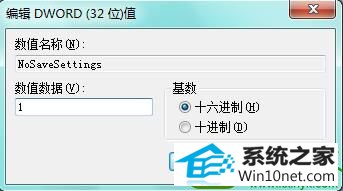时间:2019-06-26 08:14 来源: https://www.xggww.com 作者:Win7系统之家
1、按下“win+R”呼出运行,在框内输入“regedit”然后按下回车键呼出注册表编辑器;
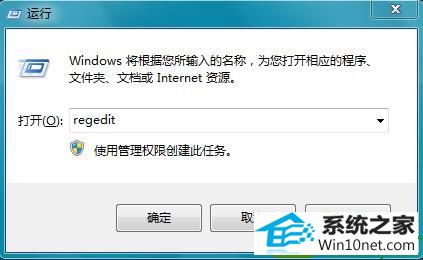
2、在注册表框内依次展开“HKEY_CURREnT _UsER/software/Microsoft/windows/CurrentVersion/policies/Explorer”;
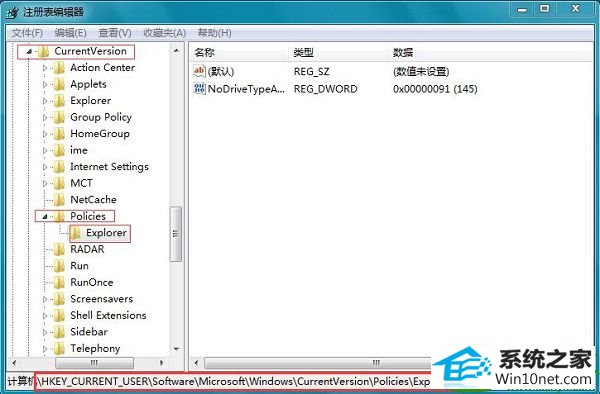
3、在窗口右侧单击右键,点击“新建”,选择“dwoRd(32-位)值”,将其值名字修改为“nosavesettings”;
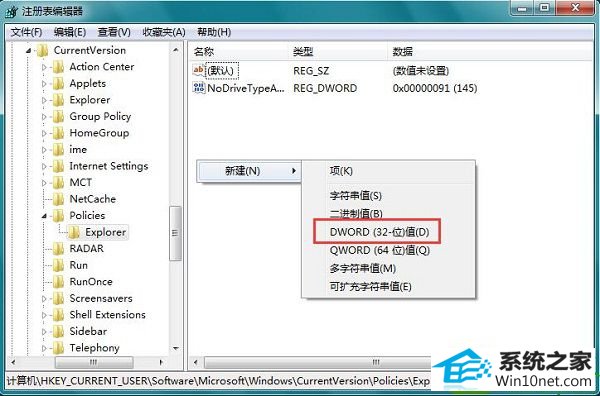
4、双击打开刚创建的“nosavesettings”,然后将其数值数据修改为“1”,然后点击确定即可。